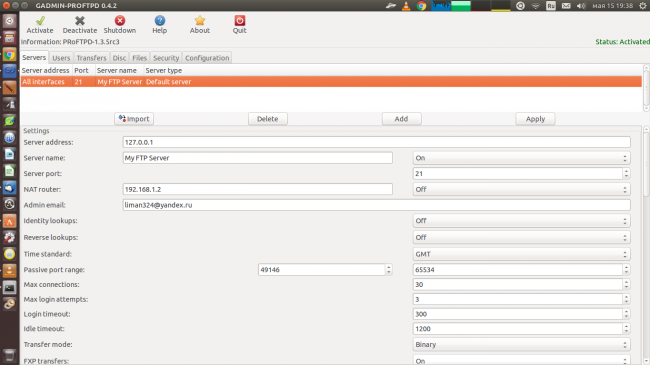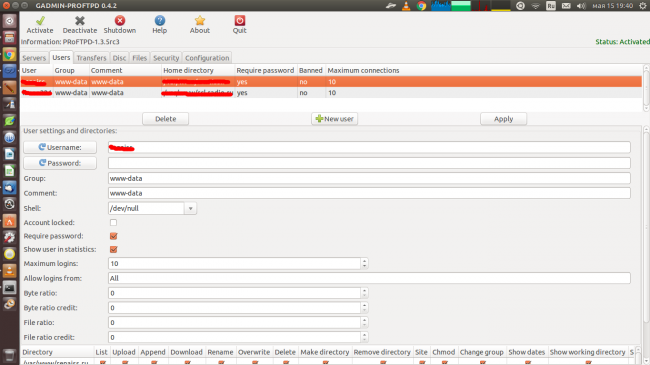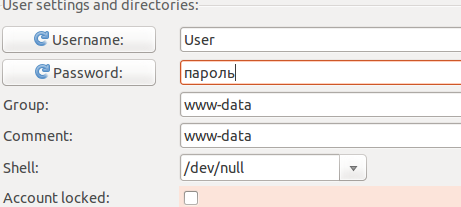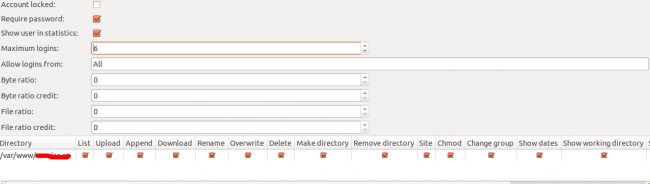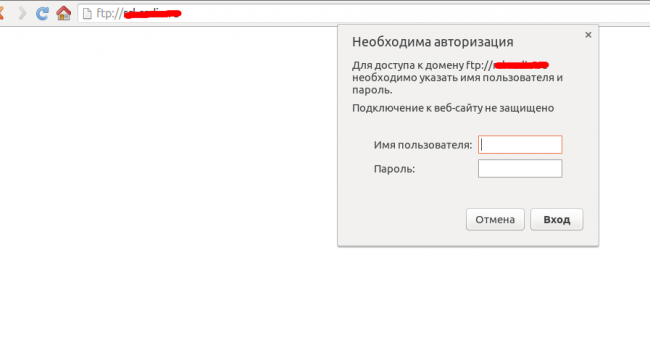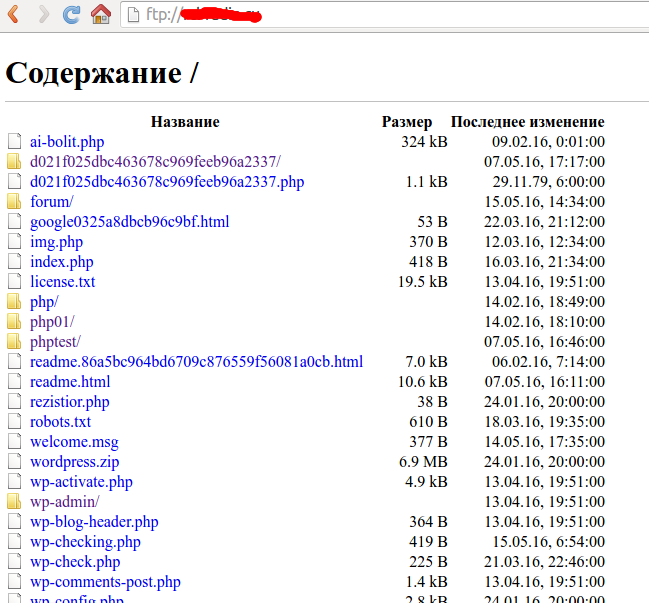GADMIN-PROFTPD — графический интерфейс для управления FTP-сервером ProFTPD
GADMIN-PROFTPD — удобный графический интерфейс для управления FTP-сервером ProFTPD, позволяет легко и быстро FTP доступ к домашнему каталогу пользователя. В моем случае возникла необходимость получить ftp доступ к папке сайта.
FTP — стандартный протокол, предназначенный для передачи файлов по TCP-сетям (например, Интернет). Использует 21-й порт. FTP часто используется для загрузки сетевых страниц и других документов с частного устройства разработки на открытые сервера хостинга.
Протокол построен на архитектуре «клиент-сервер» и использует разные сетевые соединения для передачи команд и данных между клиентом и сервером. Пользователи FTP могут пройти аутентификацию, передавая логин и пароль открытым текстом, или же, если это разрешено на сервере, они могут подключиться анонимно.
Протокол FTP в «чистом виде», хоть и является стандартом де-факто для переноса файлов между удаленными компьютерами, имеет серьезные проблемы с безопасностью (пароль передается по сети в не зашифрованном виде). Поэтому рекомендуется использовать безопасные протоколы FTPS или SFTP.
FTPS — это тот же самый FTP-протокол, однако соединение с сервером защищено с помощью протоколов SSL или TLS. Порт при подключении остается стандартным (21).
К сожалению настроить передачу через протокол FTPS мне не удалось, поэтому настройки которые будут показаны ниже обеспечивают простое FTP соединение (незащищенное), хотя GADMIN-PROFTPD позволяет настраивать FTPS соединение.
Ставим простой FTP-сервер на Ubuntu 14.04 LTS
sudo apt-get install proftpd-basic
В процессе установки выбираем ответ standalone, т.е. самостоятельный запуск FTP-сервера.
sudo apt-get install gadmin-proftpd
Вы можете взять содержимое настроенного конфигурационного файла, скопировать настройки во вкладку Configuration и сохранить, тогда все настройки программы будут изменены под новый конфигурационный файл:
ServerType standalone DefaultServer on Umask 022 ServerName "0.0.0.0" ServerIdent on "My FTP Server" ServerAdmin E-mail IdentLookups off UseReverseDNS off Port 21 PassivePorts 49146 65534 #MasqueradeAddress 192.168.1.2 TimesGMT on MaxInstances 30 MaxLoginAttempts 3 TimeoutLogin 300 TimeoutNoTransfer 1200 TimeoutIdle 1200 DisplayLogin welcome.msg DisplayChdir .message User nobody Group nogroup DirFakeUser off nobody DirFakeGroup off nogroup DefaultTransferMode binary AllowForeignAddress on AllowRetrieveRestart on AllowStoreRestart on DeleteAbortedStores on TransferRate RETR 250 TransferRate STOR 250 TransferRate STOU 250 TransferRate APPE 250 SystemLog /var/log/secure RequireValidShell offTLSEngine off TLSRequired off TLSVerifyClient off TLSProtocol SSLv23 TLSLog /var/log/proftpd_tls.log TLSRSACertificateFile /etc/gadmin-proftpd/certs/cert.pem TLSRSACertificateKeyFile /etc/gadmin-proftpd/certs/key.pem TLSCACertificateFile /etc/gadmin-proftpd/certs/cacert.pem TLSRenegotiate required off TLSOptions AllowClientRenegotiation Ratios off SaveRatios off RatioFile "/restricted/proftpd_ratios" RatioTempFile "/restricted/proftpd_ratios_temp" CwdRatioMsg "Please upload first!" FileRatioErrMsg "FileRatio limit exceeded, upload something first. " ByteRatioErrMsg "ByteRatio limit exceeded, upload something first. " LeechRatioMsg "Your ratio is unlimited." AllowUser User1 AllowUser User2 DenyALL User User1 Group www-data AnonRequirePassword on MaxClients 10 "The server is full, hosting %m users" DisplayLogin welcome.msg DisplayChdir .msg Allow from All Deny from all AllowOverwrite onAllowAll DenyAll User User2 Group www-data AnonRequirePassword on MaxClients 10 "The server is full, hosting %m users" DisplayLogin welcome.msg DisplayChdir .msg Allow from All Deny from all AllowOverwrite onAllowAll DenyAll
Перейдите во вкладку Users, создайте нового пользователя, укажите пароль, папку пользователя, установите права пользователя как показано на скриншотах:
После всех настроек запустите FTP сервер нажав Activate, если все нормально то появится надпись « Status: Activated «, если север не запустится программа укажет какой параметр настроек или строка в конфигурационном файле приводит к ошибке.
Для проверки работы FTP сервера введите в строке поиска браузера ftp://site1.ru, укажите логин и пароль и если все нормально то Вы увидите содержимое Вашего сайта.
Для загрузки или скачивания файлов Вы можете воспользоваться популярной программой FileZilla.
Pure-FTPD + pureadmin (Ftp server with gui)
You may need to restart PureFTPD before changes take effect.
sudo /etc/init.d/pure-ftpd restart
SECURITY
- FTP is by nature a rather unsecure protocol. Add TLS support to prevent your sessions from being vulnerable to man-in-the-middle-attacks
sudo apt-get install openssl
sudo echo 2 > /etc/pure-ftpd/conf/TLS
sudo echo 1 > /etc/pure-ftpd/conf/TLS
sudo mkdir -p /etc/ssl/private/
sudo openssl req -x509 -nodes -days 7300 -newkey rsa:2048 -keyout /etc/ssl/private/pure-ftpd.pem -out /etc/ssl/private/pure-ftpd.pem
sudo chmod 600 /etc/ssl/private/pure-ftpd.pem
AMAZON AWS SETTINGS
- If installing on an AWS server, you will need to configure IP address routing information specific to your server. If using the default UBUNTU server, use the following. Note that echo will not properly be able to edit a file unless you are in a sudo shell, which is why we use «sudo bash -c».
cd /etc/pure-ftpd/conf sudo bash -c 'echo "35000 36000" > PassivePortRange' sudo bash -c 'echo "YOURIPHERE" > ForcePassiveIP' sudo bash -c 'echo "yes" > DontResolve'
"Custom TCP Range" 35000 36000 "Custom TCP Range" 21
TROUBLESHOOTING
You may be given one of these warnings when trying to connect to your server:
[WARNING] Can't login as [joe]: account disabled
"Sorry, but I can't trust you"
uid=572(ftpuser) gid=972(ftpgroup) groups=972(ftpgroup)
The actual numbers don’t matter much, but they should be higher then 1000 for Pure-FTPD to be happy.
To fix the UserID (UID) portion, open a shell and type:
sudo usermod -u 1021 -p -U ftpuser
sudo groupmod -g 1022 ftpgroup
Restart the Pure-FTPD daemon and you should be up and running.
Configuration
- View the readme file for more information about pure-ftpd. http://download.pureftpd.org/pub/pure-ftpd/doc/README
- Note that Ubuntu uses a wrapper script to launch pure-ftpd using your desired configuration. Some of the options you can use can be found at http://wiki.ggis.biz/index.php/Pure-FTPd_on_Ubuntu and are shown below. These are not defaults and may be insecure, so try to understand their usage first. These are meant to modify files in the /etc/pure-ftpd/conf directory.
echo ‘no’ > PAMAuthentication
echo ‘/etc/pure-ftpd/pureftpd.pdb’ > PureDB
echo ‘no’ > AllowAnonymousFXP